Как да запазим страницата уебсайт в PDF формат в Google Chrome
Ако страницата на сайта съдържа много полезни текст и графики, и искате да го запазите за по-късно проучване, най-добрият начин да направите това - за да запаметите страницата в PDF формат. PDF файлове са електронни документи, които предоставят на текст и графика при запазване на оригиналното форматиране на документа. Те са леки, удобни и могат да се отварят с почти всяко устройство (дори и без връзка с интернет).
В Google Chrome много лесно да се поддържа уебсайт страница в PDF формат.
стъпки Редактиране
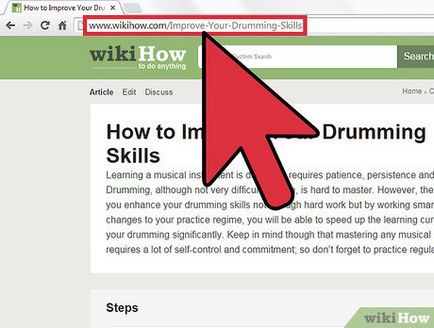
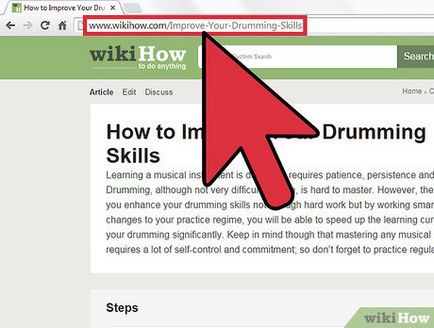
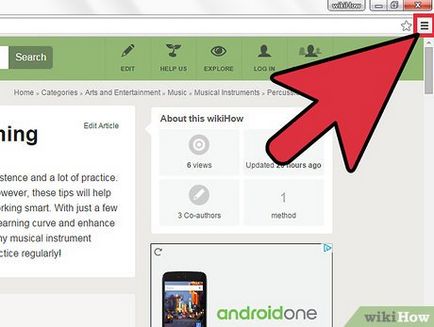
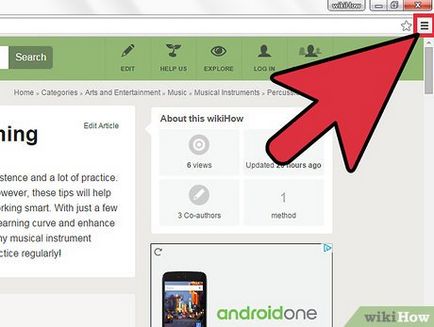
"Настройки" отворите менюто. Бутонът за меню в горния десен ъгъл на прозореца и определения иконата с три хоризонтални линии.
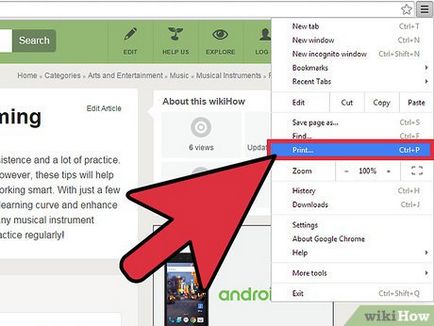
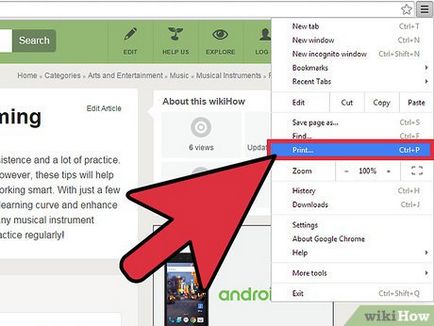
Натиснете бутона "Печат" в менюто. Отваря се прозорец "Печат".
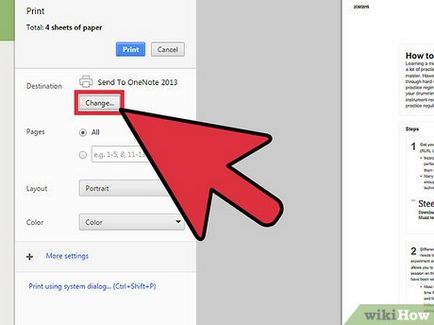
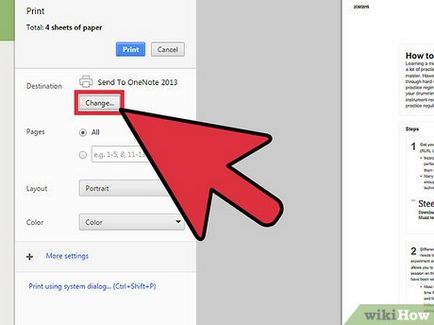
В секцията "принтер", щракнете върху "Edit". Отваря се нов прозорец.
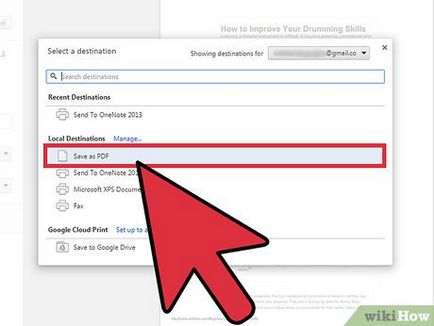
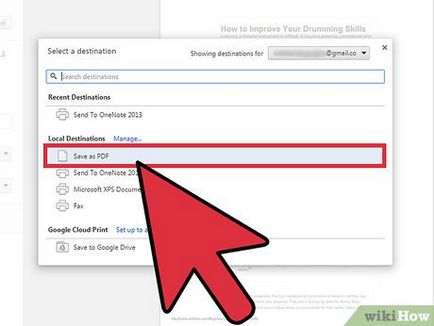
В "Местно дестинация" клик "Запази като PDF». Сега кликнете върху "Save".
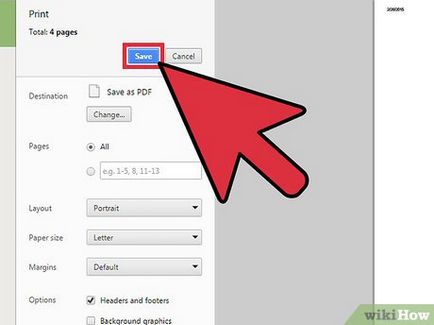
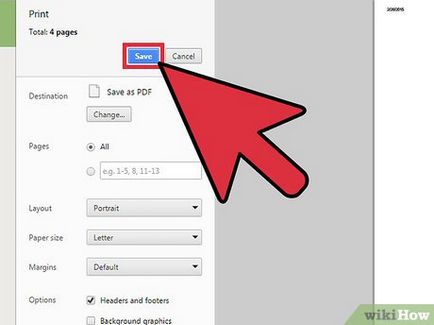
Запазете файла на вашия компютър. В прозореца, който се отваря, изберете папката, в която искате да запишете файла, и отново натиснете "Запис". Отидете в съответната папка и след това отворете създаден PDF документ.